Welche Arten der Konnektivität von Scope zu Scope gibt es?
Über Schnittstellen-Konnektivität ist es möglich Daten wie beispielsweise den Pre-Alert mit Sendungsdaten, Coloader Info, Flugpläne, oder Lager- und Dispo Avise unternehmensübergreifend mit ausgewählten Partnern in einer Lieferkette auszutauschen.
Export zu Import Schnittstelle
Externe Pre-Alerts
Die Export2Import Schnittstelle bietet die Möglichkeit, die Daten zu Exportsendungen vom eigenen Scope System als Import Pre-Alert-Daten dem Scope System eines Importagenten zur Verfügung zu stellen. Neben der spezifischen Stammdatenpflege im Bereich der Geschäftspartnerdaten und EDI Profile und Mappings, ist eine technische Voraussetzung für diese Kommunikation eine Konfiguration im Riege EDI Clearing Center, damit das XML an das richtige Scope-System weitergeleitet wird. Diese Einstellungen müssen durch Riege Mitarbeiter hinterlegt werden.
Ablauf/Einrichtung
- In der Export-Luftfrachtsendung muss der gewünschte Geschäftspartner, der den Import Pre-Alert erhalten soll, als Importagent angegeben werden.
- Der Partner, der als Importagent erfasst wird, muss ein entsprechendes EDI-Profil für den Pre-Alert-Empfang bzw. Versand besitzen. Diese Information wird in den Geschäftspartnerstammdaten unter Rollen ... Agent ... Pre-Alerts > EDI-Profil hinterlegt.
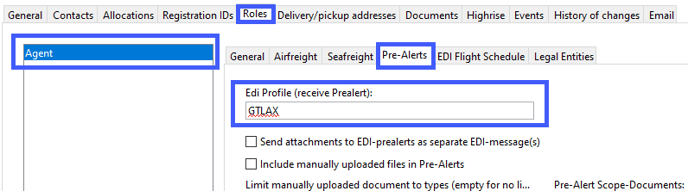
- EDI-Profil (Stammdaten > EDI Profile)
In der Anwendung Stammdaten > EDI-Profile muss ein EDI-Profil mit den entsprechenden Adressen-Mappings hinterlegt werden auf beiden Scope Systemen.
In der Anwendung Stammdaten > EDI-Mapping wird dann systemseitig das entsprechende Partner-EDI-Mapping angelegt. Das Partner-EDI-Profil wird systemseitig in der Anwendung Stammdaten > EDI-Profile geprüft und gelesen, um zu bestimmen, wie der Kommunikationscode eingestellt werden soll. Außerdem können die Sendungsdaten als XML an das EDI-Clearing-Center adressiert und an die Scope Systeme verschiedener Unternehmen übertragen und empfangen werden. - Pre-Alert EDI senden
Mit der Programmaktion Pre-Alert EDI, die der Sachbearbeiter in der Versandstation in der Luftfracht-Exportsendung auswählen kann (Extras > Pre-Alert EDI), werden die Daten zum Pre-Alert an das Scope System des Importagenten übermittelt. Bei Nutzung der Abschliessen-Funktion wird der Prealert automatisch übermittelt. -
Öffnen des übertragenen Pre-Alerts
Der Importagent erhält die Sendungsdaten als Import Pre-Alert in sein Scope System in der Anwendung Luftfracht Importsendungen. Mit der Programmaktion Öffnen kann der Importagent die Daten zum Import Pre-Alert öffnen.
Auf der Registerkarte Allgemein werden die Sendungsdaten angezeigt. - Sendung aus Pre-Alert anlegen
Mit der Programmaktion Sendung anlegen können die Daten in eine Luftfracht Import Sendung umgewandelt werden.
Interne Pre-Alerts
Innerhalb der eigenen Scope Organisationseinheit auf einem Server werden Pre-Alert-Daten zwischen den eigenen Niederlassungen und einer zugehörigen Niederlassung ohne zusätzliche Einstellungen schon nach dem Speichern der Exportsendungsdaten zur Verfügung gestellt, wenn als Importagent die Niederlassungsadresse einer zugehörigen Niederlassung auf demselben Server und der eigenen Organisation gewählt wird. Hier können auch zusätzlich zu den Sendungsdaten, begleitende Sendungsdokumente und Milestone Updates (Tracking Plan) zur Sendung ausgetauscht werden.
Ablauf/Einrichtung
- In der Export Luftfrachtsendung muss die gewünschte Niederlassung, die den Import Pre-Alert erhalten soll, als Importagent angegeben werden.
- Für interne Pre-Alerts kann in der Adresse des Importagenten in den Geschäftspartnerstammdaten unter Rollen ... Agent ... Pre-Alerts > EDI-Profil im EDI Profil festgelegt werden, welche manuell hochgeladenen Dokumente zur Sendung und automatisch bereitgestellten Dokumente dem Importagenten (zugehörige Niederlassung) mit dem internen Pre-Alert zur Verfügung gestellt werden sollen.
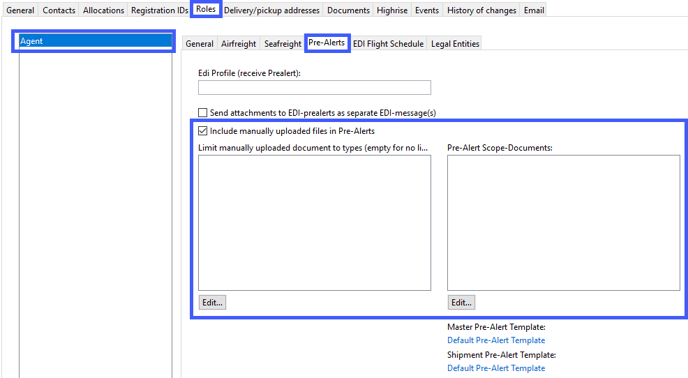
- Bereits nach dem Speichern der Exportsendungsdaten stehen die internen Pre-Alert Daten bei der Partner-Niederlassung in der Anwendung Luftfracht Importsendungen zur Verfügung.
- Öffnen des übertragenen Pre-Alerts
(in der Anwendung Luftfracht Importsendungen)
Mit der Programmaktion Öffnen können die Daten zum Import Pre-Alert zur Bearbeitung geöffnet werden. Bei internen Pre-Alerts werden zusätzlich zu den Sendungsdaten auch begleitende Sendungsdokumente und Milestone Updates (Tracking Plan) zur Sendung ausgetauscht.
Auf der Registerkarte Allgemein werden die Sendungsdaten angezeigt. - Sendung aus Pre-Alert anlegen
Mit der Programmaktion Sendung anlegen können die Daten in eine Luftfracht Import Sendung umgewandelt werden.
Scope Shipment (Coload) &
Flightschedule Exchange Schnittstelle
Die Scope Shipment (Coload) & Flightschedule Exchange Schnittstelle bietet die Möglichkeit für zwei Logistikunternehmen, die Scope verwenden, die Daten zum Konsolflugplan einer Branch (im Konsolflugplan, sind alle verfügbaren Export Sammelsendungen abgebildet) zu teilen. Das Ziel dabei ist es, Coload-Sendungsdaten als Beiladungen komfortabel zu buchen und weitergeben zu können.
Dabei werden die Daten zu Flugplänen und Daten zu Coload-Sendungen zwischen den Scope Systemen ausgetauscht. Voraussetzung ist ein entsprechendes EDI-Setup. Neben der spezifischen Stammdatenpflege im Bereich der Geschäftspartnerdaten und EDI Profile und Mappings, ist eine technische Voraussetzung für diese Kommunikation eine Konfiguration im Riege EDI Clearing Center, damit das XML an das richtige Scope-System weitergeleitet wird. Diese Einstellungen müssen durch Riege Mitarbeiter hinterlegt werden.
Die Coload-Versendung wird dann gewählt, wenn die eigene Branch nicht genügend Frachtaufkommen für einen Bestimmungsort hat, um so die Ware in einer Sammelsendung kostengünstiger zu verladen.
Ablauf/Einrichtung
- EDI-Profil (Stammdaten > EDI Profile)
In den Stammdaten Scope Anwendung Stammdaten EDI-Profile muss ein EDI-Profil mit den entsprechenden Adressen-Mappings hinterlegt werden auf beiden Scope Systemen. Damit die Daten zum Flugplan zwischen den Scope Systemen ausgetauscht werden können, muss ein EDI-Profil in den Stammdaten für den Flugplan der konsolidierenden Branch angelegt werden. Das EDI-Profil enthält den Partner der eigenen Branch und den Partner Code auf den das Empfänger Scope System mapped, sowie alle die Partner Scope Systeme, die Daten empfangen sollen, mit Ihrem Scope Niederlassungs-Code (Branch Key). Auf dem Partnersystem, das die Daten zum Flugplan erhalten soll, muss ebenso ein EDI-Profil erstellt werden, damit eingehende Masterdaten importiert werden können. In der Scope Anwendung Stammdaten EDI-Mapping wird dann das entsprechende Partner-EDI-Mapping angelegt. - EDI Profil > Flugplanverteilung
Die Information zum EDI-Profil für die Flugplanverteilung muss in den Geschäftspartnerstammdaten unter Geschäftspartner ... Rollen ... Agent > EDI-Profil (Flugplanverteilung) für die eigene Niederlassung im Scope System hinterlegt werden, welche den Flugplan liefert.
- Coload-Out
Im Feld Export Gateway der Coload-Out-Sendung muss der Beilader den Partner angeben, der für die Konsolidierung und den Versand der Sendung verantwortlich ist und den MAWB zur Verfügung stellt.
Dem Beilader steht die Information aus dem Konsolflugplan für die Konsolidierung von Coload-Out-Sendungen bei der Abwicklung seiner Coload-Out Sendung in seinem Scope System in der Sendung als Auswahl zur Verfügung.
Im Editor der Coload-Out-Luftfracht Export Sendung auf der Registerkarte Allgemein kann im Bereich Hauptlauf, im Feld MAWB-Nummer direkt nach der passenden externen Sammelsendung gesucht werden, die über den Konsolflugplan zur Verfügung steht. Das Dropdown-Menü im Feld MAWB-Nummer (Externen Sammler zuweisen) öffnet das Dialogfenster Externen Sammler zuweisen.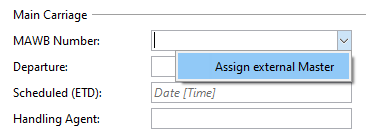
Im Dialogfenster Externen Sammler zuweisen werden die passenden externen Sammelsendungen angeboten, die der Sendung zugeordnet werden können. Wenn der gewünschte Master markiert ist, kann die Auswahl mit der Schaltfläche Ok bestätigt werden. -
Coload-In
Schon mit dem Speichern der Luftfracht Export Coload-Out Sendung im Scope Beilader System, werden die Daten zur Sendung an das Scope Systems des Importagenten übermittelt. Die Daten werden dort als Coload-In-Sendung in der Scope Anwendung Luftfracht Exportsendungen angelegt.
Scope Forwarding-2-Handling Schnittstelle
Mit der Scope Forwarding-2-Handling Schnittstelle können Sendungsdaten aus dem Forwarding Modul als XML aus einem Scope System an das Scope Handling Modul eines zweiten Scope Systems übergeben werden.
So können beispielsweise Daten zu Luftfracht-Sendungen oder Buchungen im Export, oder Daten zu Luftfracht-Importsendungen vom Spediteur an den Handling Agenten im Export/Import Gateway in dessen Scope Handling Modul übergeben werden.
Scope Handling erstellt dann mit diesen Referenzen einen Eingang bei den Sendungsdaten. Neben der spezifischen Stammdatenpflege im Bereich der Geschäftspartnerdaten und EDI Profile und Mappings, ist eine technische Voraussetzung für diese Kommunikation eine Konfiguration im Riege Wink Clearing Center, damit das XML an das richtige Scope System weitergeleitet wird. Diese Einstellungen müssen durch Riege Mitarbeiter hinterlegt werden.
Ablauf/Einrichtung
- Der zuständige Handling Agent wird systemseitig ermittelt, gemäß der hinterlegten Einstellungen und Informationen in den Stammdaten.
- Standardlager
Für die Abwicklung von Luftfracht Export Sendungen und Export Buchungen ist es zunächst wichtig, den gewünschten Handling Agenten in der Partner-Adresse der eigenen Branch als Standardlager zu hinterlegen. Das Agentenprofil des Exportagenten verfügt über ein Standardlager und wenn dies nicht festgelegt ist, wird der Exportagent selbst als Lager behandelt. Das Standardlager wird in den Geschäftspartnerstammdaten in der Rolle Agent ... Luftfracht > Lager definiert.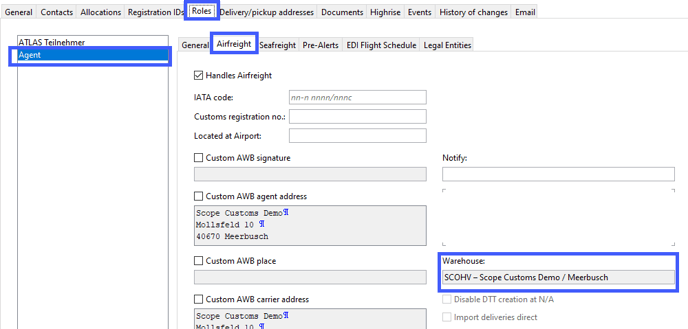
- EDI-Profil (Stammdaten > EDI Profile)
In den Stammdaten muss auf beiden Scope Systemen ein EDI-Profil hinterlegt werden. In der Scope Anwendung Stammdaten > EDI-Mapping wird dann systemseitig das entsprechende Partner EDI-Mapping angelegt. So kann geprüft und gelesen werden, wie der Kommunikationscode eingestellt werden soll, um dann die Sendungsdaten an das Scope Partner System zu übermitteln. - Geschäftspartner ... Rollen ... Handling Agent > EDI Profile
Auf dem Scope Sendesystem muss das EDI-Profil aus den Stammdaten > EDI-Profile in den Geschäftspartner-Stammdaten zum Handling Partner des Scope Empfänger Systems in der Rolle Handling Agent hinterlegt werden.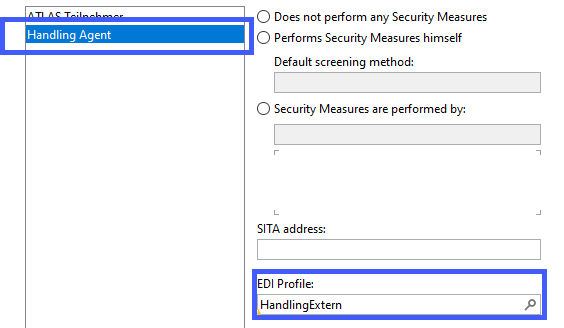
- Exportsendung, Buchung
Wenn der Handling Agent des Scope Empfänger Systems durch systemseitige Prüfung festgestellt werden konnte anhand nachfolgender Kriterien:
- Export Sendung und Export Buchung: die Adresse wurde in der übermittelnden Branch als Standard Lager in der Rolle Agent hinterlegt.
- Sammelsendung Export: der Handling Agent ist bei einer Sammelsendungen Zielpartner des ersten Truck Manifestes bei einem DTT (Delivery to Terminal) Transportauftrag
dann werden mit dem Speichern, spätestens mit dem Abschluss der Luftfracht Export Sendung, die Daten als XML-Datei an das Scope Handling Modul des Lager Partners übergeben. Voraussetzung: In der Partner Adresse des Handling Agenten wurde ein EDI-Profil (Handling Agent > Partner) eingetragen. Falls der Handling Agent eine andere Niederlassung der eigenen Organisation ist, wird der Import der Daten automatisch ausgeführt. Nach dem Speichern der Sendungsdaten wird ein "scheduled" Job angelegt, der nach wenigen Minuten den Vorgang im Handling Modul des Handling Agenten anlegt.
Im Scope Empfängersystem werden die Sendungsdaten im Modul Handling > Sendungsdaten zur Verfügung gestellt. - Importsendung
Wenn der Handling Agent des Scope Empfänger Systems durch systemseitige Prüfung festgestellt werden konnte anhand nachfolgender Kriterien,
- für Haussendungen, Coload Out Sendungen: Der Handling Agent wird von der verknüpften Sammelsendung übernommen.
- für Sammelsendung: der Handling Agent, der im Feld Importterminal angegeben wurde, wird gesetzt
- für alle Import Sendungstypen: der Agent wird über den Carrier Handling Agent gesetzt
dann werden mit dem Speichern, die Daten als XML-Datei an das Scope Handling Modul des Lager Partners übergeben. Voraussetzung: In der Partner Adresse des Handling Agenten wurde ein EDI-Profil (Handling Agent > Partner) eingetragen. Falls der Handling Agent eine andere Niederlassung der eigenen Organisation ist, wird der Import der Daten automatisch ausgeführt. Nach dem Speichern der Sendungsdaten wird ein "scheduled" Job angelegt, der nach wenigen Minuten den Vorgang im Handling Modul des Handling Agenten anlegt.
Im Scope Empfängersystem werden die Sendungsdaten im Modul Handling > Sendungsdaten zur Verfügung gestellt.
